الإعلانات
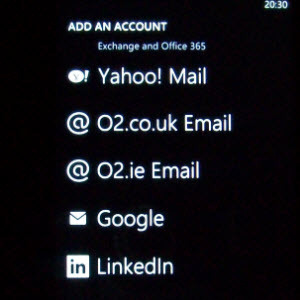 لقد كنت المالك الفخور لهاتف Windows منذ أكتوبر 2010. لقد مكنتني معظم الوقت من الوصول إلى رسائل البريد الإلكتروني من حساب Hotmail الخاص بي (حيث تتم مزامنة جهات الاتصال والتقويم الخاص بي) بالإضافة إلى بعض رسائل البريد الإلكتروني ذاتية الاستضافة تحت اسم المجال الخاص بي.
لقد كنت المالك الفخور لهاتف Windows منذ أكتوبر 2010. لقد مكنتني معظم الوقت من الوصول إلى رسائل البريد الإلكتروني من حساب Hotmail الخاص بي (حيث تتم مزامنة جهات الاتصال والتقويم الخاص بي) بالإضافة إلى بعض رسائل البريد الإلكتروني ذاتية الاستضافة تحت اسم المجال الخاص بي.
ومع ذلك ، نظرًا لوجود مشكلة خطيرة تتعلق بالرسائل غير المرغوب فيها (وأخذ حمولة التخزين بعيدًا عن جهاز الكمبيوتر الخاص بي) ، قررت ترحيل حسابات البريد الإلكتروني الخاصة بي إلى Google Mail. كان لهذا تأثير مثير للاهتمام على قدرتي على جمع الرسائل على Windows Phone الخاص بي.
على الرغم من أنه لا توجد مشكلة في إعداد حساب Gmail إذا كان عنوان بريدك الإلكتروني ينتهي بـ @ gmail.com ، إلا أن الموقف قليلاً مختلفة لمستخدمي Windows Phone إذا كانوا يحاولون الوصول إلى خدمة بريد إلكتروني تستخدم Google Mail ولكن لديها مجالها الخاص اسم.
إعداد حساب Gmail قياسي على Windows Phone
إذا كان لديك حساب Gmail قياسي واحد أو أكثر ، فيمكن إعداده بسهولة نسبية على هاتف Windows Phone. من Windows Phone 7.5 وما بعده ، يمكن أيضًا مزامنة جهات الاتصال والتقاويم بالكامل.

يعني إنشاء حساب Gmail فتح الإعدادات> البريد الإلكتروني + الحسابات واختيار + إضافة حساب. من هنا ، حدد جوجل، أدخل عنوان البريد الإلكتروني وكلمة المرور واضغط على تسجيل الدخول.
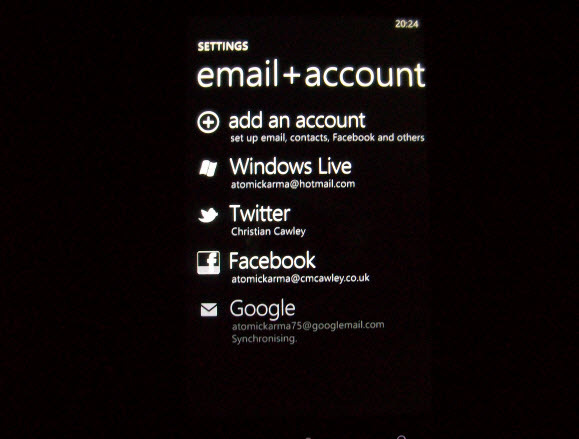
على مدار الدقائق القليلة القادمة (وفقًا لسرعة الاتصال) ، سيقوم هاتفك بتنزيل الرسائل الأخيرة (انتقل إلى الإعدادات> التزامن الإعدادات لتغيير هذه الفترة) ومزامنة أي جهات اتصال وعناصر تقويم ذات صلة.
التعامل مع مزامنة القضايا
على الأقل هذا ما يفترض أن يحدث.
للأسف ، عندما يتعلق الأمر بمزامنة حساب Gmail مع Windows Phone ، فهناك بعض المشاكل التي قد تواجهها.
المشكلة الأولى والأكثر شيوعًا هي مشكلة اختبار CAPTCHA.
تنشأ المشاكل لأن Windows Phone ليس لديه خيار للدخول إلى حل لغز captcha من Google. ونتيجة لذلك ، قد تكون بيانات الاعتماد التي تم إدخالها صحيحة ولكن لا يمكن مزامنة أي بريد.
لحسن الحظ هناك طريقة بسيطة حول هذا. أولاً ، تأكد من إعداد حساب Gmail الخاص بك باستخدام بيانات الاعتماد الصحيحة على Windows Phone.

بعد ذلك ، توجه إلى صفحة Google Captcha Unlock على: https://www.google.com/accounts/DisplayUnlockCaptcha بمجرد الوصول ، انقر فوق متابعة ، وعلى هاتفك اضغط على تزامن زر. بعد فتح كلمة التحقق يدويًا من خلال المتصفح ، يمكن لـ Windows Phone المزامنة بنجاح مع Google Mail!
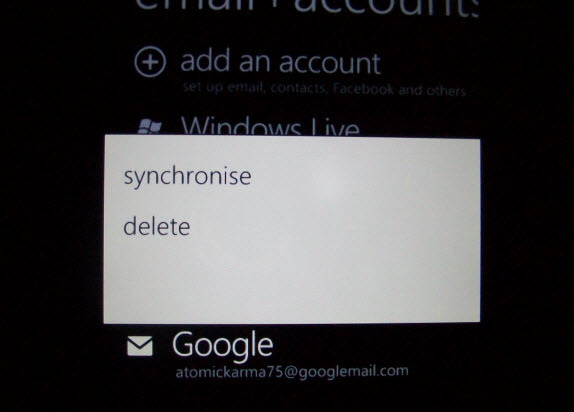
إذا لم يفلح ذلك في المرة الأولى ، فاحذف حساب Gmail على هاتفك (الإعدادات> البريد الإلكتروني + الحسابات، انقر مع الاستمرار فوق الحساب المخالف وحدد حذف) وقم بإعداده مرة أخرى.
المشكلة المحتملة الأخرى التي قد تواجهها هي مشكلة في اتصال هاتفك. وبطبيعة الحال ، سيمنع هذا المزامنة ، لذا ستحتاج إلى الاتصال بشبكة Wi-Fi محمولة أو محلية لإكمال المزامنة.
مزامنة حساب Gmail مستضاف
إذا قمت بترحيل حساب البريد الإلكتروني من نطاقك الخاص إلى Gmail ، فقد تواجه مشاكل في إعداده على Windows Phone.
لحسن الحظ ، مرة أخرى ، هناك طريقة حول هذا.
إذا كنت قد اقتربت من مسألة إعداد حسابك عن طريق الاختيار والفتح الإعدادات> البريد الإلكتروني + الحسابات>+ إضافة حساب واختيار حساب آخرأنت تتعامل مع المشكلة بطريقة خاطئة. في الواقع ، أنت في الواقع تخلق المشكلة!
ما عليك سوى تحديد جوجل وإعداد الحساب كما لو كان بريدًا إلكترونيًا قياسيًا في Gmail ، وإدخال عنوان بريدك الإلكتروني وكلمة المرور كالمعتاد (أي [email protected]).
لاحظ أن الإرشادات المتعلقة بصفحة captcha أعلاه قد تكون مطلوبة أيضًا لإعداد هذا الحساب بنجاح.
إعداد حسابات Gmail على Windows Phone: سهل!
يعد تكوين حساب Gmail الخاص بك وتكوينه على هاتف Windows أحد تلك المهام التي يجب أن يكون بسيطًا ، ويمكن أن يكون بسيطًا إذا كنت محظوظًا ، ولكنه محبط للغاية إذا واجهت مشاكل.
يعد حذف الحساب وإعادة المحاولة مع تعطيل لغز captcha إصلاحًا جيدًا جدًا يجب أن يحل المشكلة لغالبية المستخدمين.
في النهاية ، ومع ذلك ، فإن المشكلات تعود إلى نهج غير متوافق للمصادقة بين Microsoft و Google ، شيء يجب أن يتحسن في المستقبل مع استخدام Windows 8 لواجهة المستخدم القائمة على البلاط التي تظهر على هاتف ويندوز.
كريستيان كاولي هو نائب رئيس التحرير للأمن ، Linux ، DIY ، البرمجة ، وشرح التكنولوجيا. كما ينتج بودكاست مفيد حقًا ولديه خبرة واسعة في دعم سطح المكتب والبرامج. مساهم في مجلة Linux Format ، Christian هو Raspberry Pi tinkerer ، Lego lover ومروحة ألعاب ريترو.

